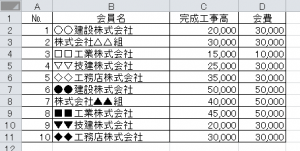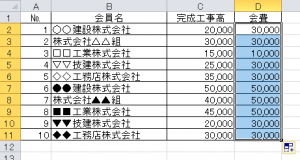Excel活用法 第8回 会費通知書の会費額が変わる場合~応用~

(公開日:2019年1月15日)
宛先だけ変わるような文書の効率的な作成方法
第8回「会費通知書の会費額が変わる場合~応用~」
1 概要
前回で予定していた様式の作成は終了しましたが、第3回で紹介した「宛先のほかに金額も変わる場合の方法」の応用を紹介したいと思います。
第3回の会費額は、一覧に直接入力されたものでしたが、実務での会費額は色々な計算過程を経て算出されるケースが多いと思います。今回は各会員の直前決算書の売上高を算定表に当てはめて会費額を算出する方法をご紹介します。
今回のポイントとしては、vlookup関数の検索方法の“TRUE”を利用するところです。
2 前提条件
(内容はサンプルです)
第3回で作成した表([Sheet1])に次のように列Cに完成工事高の欄を追加します(建設会社のため、売上高→完成工事高としています)。
会費の算出根拠として、次のような会費算定表を参照することとします。
例えば完成工事高が20,000の場合、会費額は30,000になるというものです。
3 作成手順
① 前述の会費算定表を[Sheet3]に作成します([Sheet2]は会費通知書の様式が作成されていることとします)。
② [Sheet1]のセルD2に次の数式を入力します。
検索値はセルC2の完成工事高、範囲は[Sheet3]の会費通知書のセルA5~C7で絶対参照に設定、列番号は3とし、検索方法を“TRUE”とします(検索方法を指定しないまたは“1”としても“TRUE”扱いとなります)。
検索方法は、検索値と完全に一致する値を検索する場合は“FALSE”(または“0”)とし、一般的にはこのFALSEを使う場面がほとんどです。“TRUE”は検索値と近似値を含めて検索するという意味です。
この例で何が起こっているかを説明しますと、完成工事高20,000の場合は算定表の列Aの20,000と一致するため30,000が算出されるのはFALSEでも同じ結果になりますが、完成工事高が30,000の場合にFALSEとしていた場合、算定表の列Aに30,000と一致するセルがないためエラーとなる一方、TRUEとした場合、20,000以上で次のセル(一つ下のセル)の数値未満は近似値として扱われ30,000を算出します。
③ セルD2をセルD11までコピーします。
④ 第3回で作成した[Sheet2]は会費通知書の様式のセルA2の数式は次のとおりです。
⑤ セルA12の数式は次のとおりです。
これで完成です。
今回のvlookup関数の“TRUE”を使う方法で、例えば給料計算で所得税を算出する際にも使えます(扶養人数によって列番号が変わるため少し応用が必要ですが)。
次回は、件数が増えた場合の範囲の自動調整について紹介させていただきます。
4 日々のExcel作業で使える小技集
その9)簡単にPDF形式にする方法
開いているExcelファイルで[名前を付けて保存]→[ファイルの種類]の部分で“PDF”を選択して保存するだけでPDF形式にできます。
なお、でき上がりはExcel時に印刷プレビューで表示されている状態になります。
Wordなどでもできますのでぜひご活用ください。
ご覧いただきありがとうございました。
(一般社団法人岩手県建設業協会/金田一)
【公益法人実務担当者に役立つExcel活用法 全10回】
公益法人実務担当者に役立つExcel活用法(第1回 作成様式のイメージ)
公益法人実務担当者に役立つExcel活用法(第2回 会費通知書の作成方法)
公益法人実務担当者に役立つExcel活用法(第3回 宛先のほかに金額も変わる場合の方法)
公益法人実務担当者に役立つExcel活用法(第4回 宛先をリストから選択する方法)
公益法人実務担当者に役立つExcel活用法(第5回 卓上ネームプレートの作成方法)
公益法人実務担当者に役立つExcel活用法(第6回 宛名ラベルの作成方法)
公益法人実務担当者に役立つExcel活用法(第7回 表彰状系の作成方法)
公益法人実務担当者に役立つExcel活用法(第8回 会費通知書の会費額が変わる場合~応用~)